- 软件介绍
- 软件截图
- 相关专题
- 其它版本
- 下载地址
- 相关评论(9)
cad快速看图电脑版是一款非常小非常好用的看图软件,而且各种版本的图纸直接看,非常给力,是可以直接看到各种各样的cad图的工具,很给力,非常方便,有需要的朋友来下载试用使用吧!!
cad快速看图软件简介
体积小、速度快的cad看图软件。全面支持各个版本dwg图纸直接查看。cad快速看图打开速度快,浏览流畅,无需安装任何字体,解决中文乱码问题,完美显示钢筋符号,操作极简单,是windows平台下最理想的cad看图工具。cad快速看图软件是由广联达软件股份有限公司自主研发的快速查看cad图纸的工具,有cad快速看图电脑版、android版和ios版。可以对cad图纸进行查看、标记、测距、照相和录音等功能。通过拷贝、邮件发送等传输方式将图纸发送到设备,即可在工地现场离线使用
软件特色
极小:只需20m左右的磁盘空间
极快:dwg图纸打开最快、显示最流畅
极简:界面极其简单,操作非常方便
中文和钢筋符号显示正确,无需安装任何字体
cad快速看图快捷键
打开:Ctrl+O
撤销:Ctrl+Z
恢复:CtrlY
文字查找:Ctrl+F
打印:Ctrl+P
退出全屏:Esc
提取文字:1
提取表格:2
弧长:Ctrl+W
连续测量:L
画直线:Ctrl+R
说明:cad快速看图快捷键设置需要是会员账号才有资格修改,可以设置大部分功能的快捷键。
工具栏介绍
用CAD快速看图打开一张图纸后,会激活所有工具栏的功能,如下:
打开:可以打开一张dwg或dxf格式的图纸。
最近打开:保留20张最近打开过的图纸,方便在此打开。
快看云盘:打开快看云盘,可以创建项目、上传图纸。可以在不同电脑、手机之间同步图纸和标注,也可以向同事同步图纸和标注。方便协同工作。更多介绍参考:快看云盘是什么?怎么用?新建项目、文件夹、上传图纸?
窗口--全图:可以自动转到图纸显示区域,找不到图纸显示区域时可以点击。
窗口--缩放:可以框选需要放大显示的区域。
图层管理:打开图层列表,可以关闭或开启图层,可以显示指定的图层,可以关闭指定的图层。重新打开图纸时,会充值图层状态。
测量:打开测量菜单,方便使用各种测量功能。
撤销、回复:回到上一次操作状态、回到下一次操作状态。
会员:弹出会员功能列表(后续会详细介绍)。
测量统计:自动统计测量的长度、面积。按颜色统计、按全部统计、按手动选择统计、导出表格。教程:http://cadclub.glodon.com/question/detail/3041
图纸对比:将打开的2张图纸进行差异对比,并用不同的颜色提示具体差异。具体教程:http://cadclub.glodon.com/question/detail/870
编辑助手:可以修改图纸文字、添加文字、复制、移动、删除图元、 增加捕捉、画直线、图层支持锁定/解锁,图层开关、炸开图块、显示内嵌的图片、表格pdf、保存图纸。具体教程:http://cadclub.glodon.com/question/detail/2187
图形识别:在图纸中识别一类型形状大小相同的构件, 可自动过滤排除包含在已识别图形中的图形。俗称数个数。具体教程:http://cadclub.glodon.com/question/detail/635
文字:点击后,写文字,再放置文字位置。可以写单行文字和多行文字。
画直线:点击后,可以在图纸上画直线。画的直线可以测量长度,画的直线如果围成闭合图形,也可以测量面积。画的直线可以和图纸原线条相交并产生交点,交点可以在以后的测量中捕捉。
任意线:点击后,可以在图纸上任意位置,标注任意形状的标注。
删除:可以选择删除单个标注或全部标注(不能删除图纸原有的任何元素)。
隐藏标注:点击隐藏图纸上所有做的标注,再次点击显示所有标注。
标注设置:可以设置标注的颜色、大小。对以后做的标注产生影响。
比例:点击后,选择图纸上已知长度的线段来设定测量比例。一般用在布局测量和大样图测量中。当前测量比例会显示在图纸下方的状态栏。
文字查找:可以查找图纸中的文字、数字、字母,并显示出数量和位置。包含全图查找、局部查找、模糊查找、精确查找、查找结果导出excel。
屏幕旋转:可以调整图纸显示的方向和角度。
打印:可以打印图纸。纯黑打印、框选打印、打印设置。
账号:显示登录的账号及VIP状态。进入个人中心、申请离线VIP等。
客服:包含问答社区和qq人工服务。
风格:选择工具栏显示的样式。可以隐藏或显示工具栏的文字。
关于:查看软件版本、提交产品意见、购买VIP等。
资料:点击打开“建工资料“网页。方便寻找相关资讯、资料。
vip按钮介绍
登录账号,并购买VIP后,打开一张图纸,会激活所有功能,点击VIP按钮,可以看到如下列表:
提取文字:框选提取图纸上的文字、数字、字母等。鼠标左键框选完整的一句话或一段话。一次提取有字数上限,如果内容较多,可以多次提取。布局中的内容如果提取不到,可以去模型中提取。
连续测量(L):鼠标左键选取直线或者弧线来连续测量其长度,鼠标右键结束测量,再点鼠标左键放置测量结果的位置。注:遇到直线点击直线的端点,遇到弧线点击弧线本身。
修改单个标注属性:点击后,选择已经做好的标注,可以设置其颜色、文字大小等。
查看分段长度:点击之后,鼠标左键选取一个连续测量的标注结果,可以看到此连续测量的分段长度。
外部参照管理:查看该图纸的外部参照,并且可以绑定参照图纸并另存,也可以更改参照的路径。
面积(含弧线):鼠标左键选取直线或者弧线,完成一个闭合图形来测量其面积,再次点击鼠标左键放置测量结果的位置。
计算侧面积:测量完面积后,可以计算侧面积。
点到直线的距离:鼠标左键选择一个点,再选择一条线,可以测量该点到直线的垂直距离。
提取表格:框选提取图纸上的表格,并自动导入excel。鼠标左键框选完整的表格外边线来提取表格。布局中的表格如果提取不到,可以去模型中提取,测量结果也可以导出到excel中。
弧长:鼠标左键点击弧线来测量其长度。如果是弧线,鼠标放存卜劝会显示为白色小方块,如果是多段线,鼠标不会显示为白色小方块。
面积偏移:测量完面积后,可以进行外扩或者内缩。
测量圆:可以测量圆形的面积、周长、半径。鼠标左键选择圆形,再次点击左键放置测量结果的位置。
测量角度:可以选择2条直线,并快速测量出其夹角。
CAD图显示灰色:点击之后,当前图纸会灰色显示,标注会高亮显示,方便寻找、查看标注位置。
天正图纸转换(转t3):点击后,将当前图纸转成t3格式,并另存(图纸后缀会有“转”字),方便导入其他算量软件中使用。注:如果转t3后导入算量软件显示不全,说明并不是因为天正图纸的原因导致的,请联系相关算量软件的工作人员寻找帮助。如果图纸有外部参照,请先绑定参照并另存后,打开新图纸再转t3。
CAD图纸版本转换:可以将当前图纸转换版本。目前可以转换的版本有:2004/200712010/2013版。
CAD图纸分割导出:可以将当前图纸进行分图。左键框选需要分图的部位,另存即可。注:有外部参照的图纸,请先绑定参照并另存后,打开新图纸进行分图。
布局转模型:可以将布局中的图形转到模型中,方便进行提取文字、提取表格、文字搜索、导入算量软件。布局转出的图形都有比例问题,在测量之前请进行比例调整。
快捷键设置:可以设置大部分功能的快捷键。
软件亮点
1、极速—闪电启动速度,打开cad图纸快人一步
2、全面—完整显示布局、图案填充、自动匹配所有字体乱码,无处可寻
3、高端—业内支持天正建筑、天正给排水、天正暖通、天正电气的cad看图产品
4、科技—内置wifi直连电脑、云盘功能、轻松传图
5、服务—专业团队为您提供即时cad看图服务,让您无后顾之忧
6、功能—易用的“所见即所得”的打印方式,自由设置打印范围
cad快速看图安装教程
1、到本站下载安装包之后解压,双击“cadreaderpc5.9.3.59.exe”
2、确定安装路径,立即安装
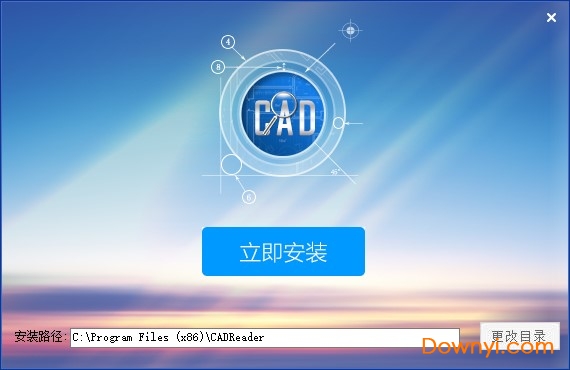
3、安装完成
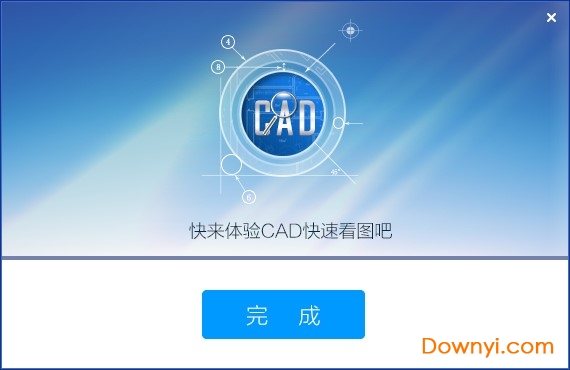
cad快速看图怎么用?
如何用cad快速看图打印图纸?
1、打开cad快速看图软件,将你要转换的图纸打开,打开后,点击右上角的【打印】选项。
2、点击打印后,在弹出的打印图纸界面中,白色区域为打印范围,可以用鼠标移动、缩放图纸进行调整或直接使用“框选打印范围”功能设置。
3、点击【框选打印范围】,你可以按住鼠标左键出现的十字图标,点击鼠标右键取消操作,然后通过拖拽的方式来框选你要打印的范围。
4、选择出你要打印的图纸范围。
5、点击左上角的打印设置,弹出一个对话框,你可以根据自己的需要来设置打印的页数,打印的纸张方向等。
6、如果你觉得这个图纸这样显示有些不清楚,可以在纯黑打印旁边的正方形里面打上对勾,则表示选中,然后图纸里面全部变成黑色。
cad快速看图常见问题
一、cad快速看图软件如何设置位图纸默认打开程序?
1、cad快速看图软件查看图纸当前的默认打开程序
右键点击图纸,在弹出的选择中选择【属性】,在属性中选择打开方式修改为“cad快速看图”。
2、将【cad快速看图】设置为默认打开程序。安装软件以后,第一次打开软件时候,会弹出对话框。提示您将软件设置为默认打开程序,点击【确定】则设置为默认打开程序,否则点击【取消】。如果勾选“不再提醒”,则该框不再提示。
3、在打开图纸的时候,右键点击鼠标在弹出的选项中点击【打开方式】选择【选择默认程序】就科用cad快速看图打开图纸了。
二、c怎样将cad局部图纸快速的存为单独的文件?
1、打开软件,选中要导出的部分图形。
2、在命令行输入“w”,然后会弹出“写块”对话框。
3、然后您就可以在写块设置中更改图形存放位置、名称及cad版本。
4、修改完成后点击确定就可以将cad局部图纸快速的存为单独的文件。
更新日志
v5.11.1.66
更新日期:2020年2月19日
1、增加解除只读模式功能
2、云盘图纸支持替换更新,原有标注保持不变
3、编辑助手:增加旋转、缩放和跨图纸复制粘贴功能
v5.11.0.65
更新日期:2019年11月22日
更新说明:
1、重磅推出测量统计功能,测量的长度、面积(周长)可以轻松汇总计算,导出excel
2、优化转t3功能和图纸分割功能
3、优化打印功能,打印时线宽可以设置。
4、编辑助手:新增镜像功能、框选分解、处理多视口的显示
v5.10.0.62
1、画直线增加正交模式(水平和垂直线)
2、cad快速看图支持打开天正t20v3.0版本的图纸,优化天正构件显示
3、快看云盘上传图纸时自动同步标注到云端,免去了手工同步的繁琐
4、cad快速看图快看云盘推出超级项目,支持按照需要扩充云盘图纸空间大小
- cad快速看图
- 给排水软件

-
-

cadreader手机版下载 30.00M
下载/简体中文/v5.7.4 安卓版 -

手机cad快速看图软件下载 54.90M
下载/简体中文/v1.1 安卓版 -

浩辰cad快速看图王下载 71.40M
下载/简体中文/v5.1.0 2021pc版 -

cad快速看图画图app下载 174.79MB
下载/简体中文/v3.9.0安卓版 -
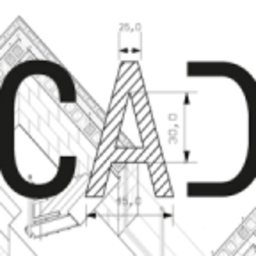
cad快速看图王app下载 21.58M
下载/简体中文/v2.5.9 安卓版 -

苹果手机cad快速看图下载 49.00M
下载/简体中文/v5.7.6 ios版 -

cad快速看图绿色破解版下载 29.50M
下载/简体中文/v9.9.9.99 去广告版 -

cad快速看图制图软件下载 137.80M
下载/简体中文/v10.8 安卓版
-

-
-

cad看图王苹果手机版下载 378.00M
下载/简体中文/v4.13.0 ios版 -

浩辰cad快速看图王下载 71.40M
下载/简体中文/v5.1.0 2021pc版 -

苹果手机cad快速看图下载 49.00M
下载/简体中文/v5.7.6 ios版 -

gb50242-2002免费下载 1.90M
下载/简体中文/最新版 -

建筑给水排水规范最新版下载 77.00M
下载/简体中文/完整版 -

gb50141规范免费下载 49.70M
下载/简体中文/pdf 高清无水印版 -

给排水图集02s515下载 12.29M
下载/简体中文/pdf免费版 -

天正给排水8.2下载 79.00M
下载/简体中文/v8.2 官方正式版
-
-
-

广联达bim施工现场布置软件下载231.55M
下载/简体中文/v7.6 免费版
-

cad快速看图手机版下载29.35M
下载/简体中文/v5.8.0 安卓最新版 -

建筑课堂app下载48.18M
下载/简体中文/v4.3.9 安卓版 -

建工计算器免费下载17.88M
下载/简体中文/v4.00.1 官方安卓版 -

协筑app最新版下载25.47M
下载/简体中文/v2.28.3 安卓版 -
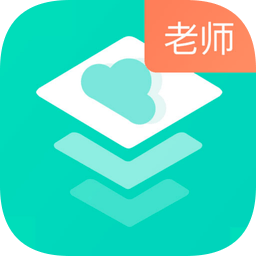
建筑云课教师app下载33.95M
下载/简体中文/v3.1.0 安卓版 -

广联达建筑课堂app下载48.10M
下载/简体中文/v4.3.7 安卓最新版 -
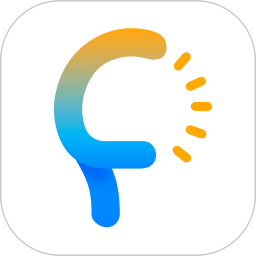
服务新干线广联达app下载48.10M
下载/简体中文/v4.3.7 安卓官方版 -
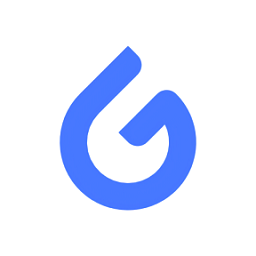
智慧水务管理平台下载39.41M
下载/简体中文/v2.1.14 安卓版
-

苹果手机cad快速看图下载49.00M
下载/简体中文/v5.7.6 ios版 -

建工计算器苹果手机版下载70.00M
下载/简体中文/v3.8.0 iphone最新版 -

中铁即时通手机版下载165.70M
下载/简体中文/v1.1.6 iphone最新版
-
其它版本下载
-
查看详情
cad reader快速看图vip修改版 v5.2.0.35 免费版
 27.00M
27.00M
-
查看详情
cad快速看图vip修改版 v5.4.3 安卓最新版
 14.92M
14.92M
-
查看详情
cad快速看图制图手机版 v10.8 安卓版
 137.80M
137.80M
- 下载地址
- Android版
- iPhone版
最新评论
- 第 10 楼 湖北宜昌客人 发表于: 2020/07/03 19:23:40
- 这个办公太方便了,省掉好多的功夫,效率快了很多
- 第 9 楼 陕西西安客人 发表于: 2019/11/22 17:39:17
- 可以快速解析cad图片,导入导出的速度都特别快,推荐下载。
- 第 8 楼 天津客人 发表于: 2019/11/20 21:10:45
- cad快速看图电脑版对于我们这些学习电气工程的学生们来说太重要了,用cad打开设计图太慢了,还是这个快,也方便!
- 第 6 楼 浙江温州平阳县客人 发表于: 2019/10/21 17:46:34
- 直接安装就能用了,这边cad看图软件版本还满齐全的,有需要的可以用
- 第 5 楼 安徽芜湖客人 发表于: 2019/10/14 21:43:24
- cad快速看图是非常方便而且很厉害的看图软件,各种图片都能看
- 第 4 楼 黑龙江齐齐哈尔富拉尔基客人 发表于: 2019/10/14 20:49:49
- cad快速看图软件可以支持很多版本的图纸直接查看,并且软件完全免费,用过的都说好
- 第 3 楼 陕西咸阳客人 发表于: 2019/09/03 17:54:17
- cad快速看图电脑版办公实在是方便极了。而且可以免费使用
- 第 2 楼 广东湛江徐闻县客人 发表于: 2019/08/23 17:35:24
- cad快速看图对于初学cad的我来说帮助很大啊,支持一波!
- 第 1 楼 江苏常州溧阳客人 发表于: 2019/07/20 17:49:05
- cad快速看图是广联达的软件!cad的各种格式都能打开!看图超级方便!
软件排行榜
热门推荐
-
 浩辰CAD2017免费下载
v17.1.0.1 官方版 / 153.80M / 简体中文
浩辰CAD2017免费下载
v17.1.0.1 官方版 / 153.80M / 简体中文
-
 清华天河pccad2007修改版下载
中文版 / 1.86M / 简体中文
清华天河pccad2007修改版下载
中文版 / 1.86M / 简体中文
-
 cad迷你画图免费版下载
v2021R10 官方最新版 / 33.41M / 简体中文
cad迷你画图免费版下载
v2021R10 官方最新版 / 33.41M / 简体中文
-
 中望cad2017下载免费中文版
官方版 / 391.38M / 简体中文
中望cad2017下载免费中文版
官方版 / 391.38M / 简体中文
热门标签
装机必备软件
-
 网易云音乐音频播放
网易云音乐音频播放  影音先锋视频播放
影音先锋视频播放 360安全卫士安全防护
360安全卫士安全防护 爱奇艺视频播放
爱奇艺视频播放 360杀毒杀毒软件
360杀毒杀毒软件 迅雷下载工具
迅雷下载工具 驱动精灵驱动工具
驱动精灵驱动工具 酷我音乐音频播放
酷我音乐音频播放 WPS办公软件
WPS办公软件 暴风影音视频播放
暴风影音视频播放 吉吉影音视频播放
吉吉影音视频播放 微信电脑版聊天工具
微信电脑版聊天工具 搜狗输入法文字输入
搜狗输入法文字输入 美图秀秀图像处理
美图秀秀图像处理 360浏览器上网浏览
360浏览器上网浏览
- 视频
- 芒果tv腾讯视频优酷视频爱奇艺
- 解压
- rar解压软件7zip解压软件视频压缩软件winrar
- 剪辑
- 剪映会声会影premiereaudition
- p图
- 光影魔术手coreldraw美图秀秀photoshop
- 办公
- 腾讯会议钉钉officewps
- 杀毒
- 诺顿小红伞金山毒霸360杀毒
- 直播
- 抖音快手斗鱼直播虎牙直播
- 翻译
- 谷歌翻译插件百度翻译有道词典金山词霸
- cad
- cad插件浩辰cad中望cad天正建筑
- 编程
- EditPlusnotepadsublimevisual studio
- 安全
- 火绒卡巴斯基腾讯电脑管家360安全卫士
- 下载
- utorrentidm下载器比特彗星迅雷电脑版
- 网盘
- 阿里云盘和彩云网盘腾讯微云百度网盘
- 聊天
- 微信电脑版yy语音阿里旺旺qq
- 财务
- 用友软件开票软件管家婆软件金蝶软件
- 浏览器
- 火狐浏览器谷歌浏览器qq浏览器360浏览器
- 驱动
- 驱动人生网卡驱动驱动精灵显卡驱动
- 检测
- cpuzaida64安兔兔鲁大师
- 音乐
- 网易云音乐酷我音乐酷狗音乐qq音乐
- 播放器
- potplayerkmplayer影音先锋暴风影音



